
Experimente!
Utilize o Acesso rápido a partir da home page do Office para aceder facilmente ao seu trabalho mais recente ou aceda a O Meu Conteúdo para ver todos os seus conteúdos em múltiplos tipos de ficheiro e localizações de armazenamento.
Acesso rápido
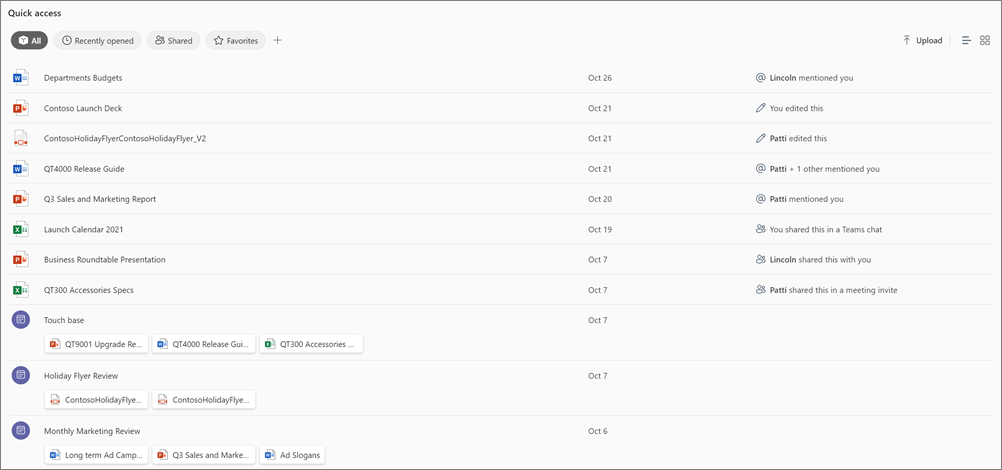
Utilize o Acesso rápido para encontrar rapidamente documentos que sejam relevantes para si. Esta secção permite-lhe:
-
Alterar para a vistade Lista ou de Grelha.
-
Carregar um ficheiro, que será automaticamente guardado na sua pasta pessoal OneDrive.
-
Utilize pivôs para alternar entre Aberto Recentemente , Partilhado Consigo, itens marcados como Favoritos ou a vista predefinida Todos.
-
Personalize a vista com um pivô personalizado.
-
Selecione um item para o abrir ou clique com o botão direito do rato no mesmo para elecionar várias ações rápidas.
Criar um novo pivô
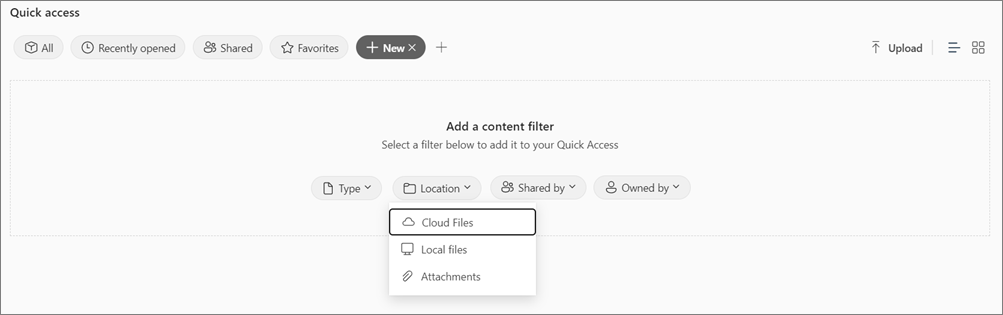
-
Selecione +.
-
Selecionar o filtro que pretende:
-
Tipo
-
Localização
-
Partilhado por
-
Propriedade de
Os meus conteúdos
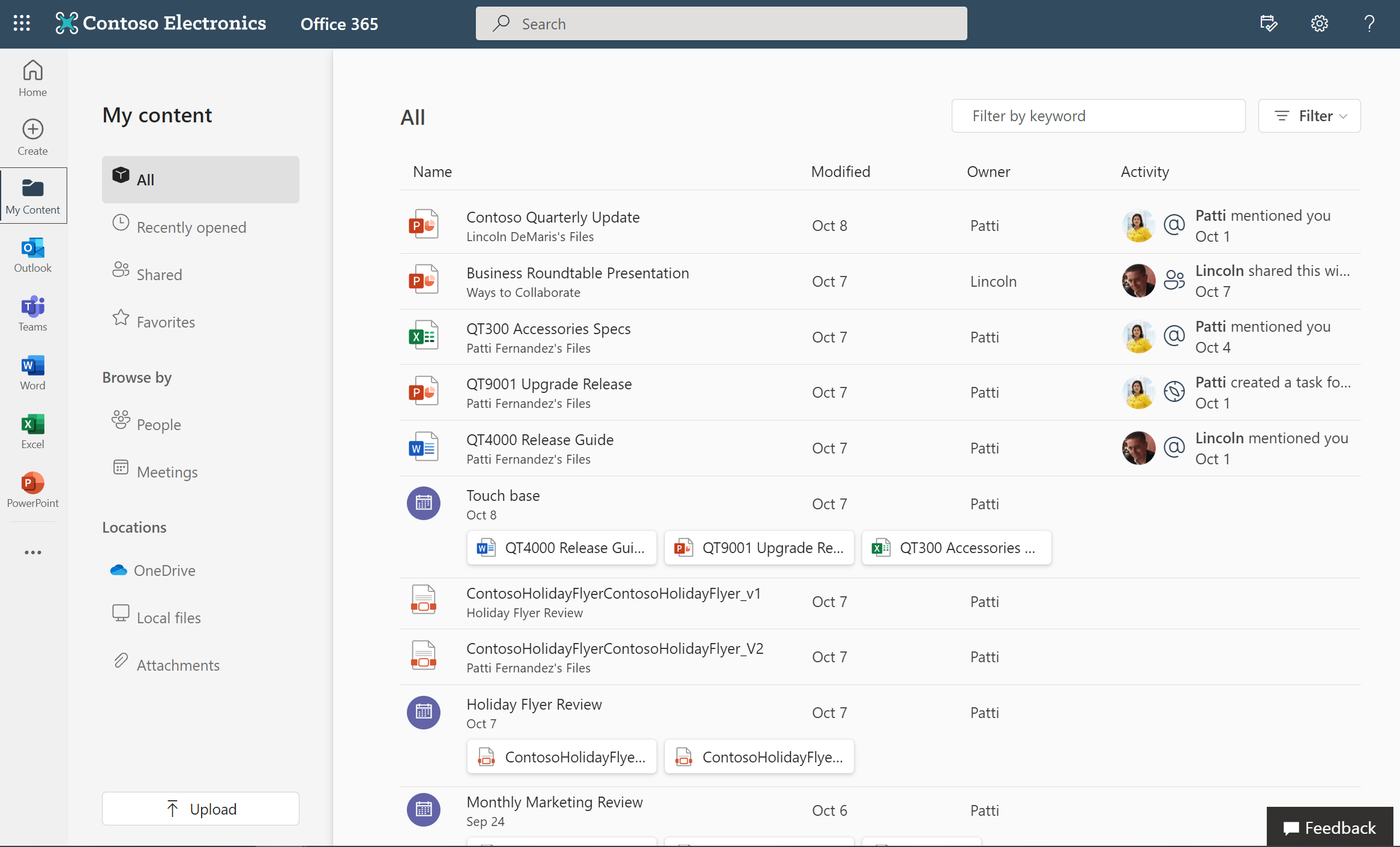
O My Content é um único local para ver todos os seus conteúdos em diferentes tipos de ficheiros e localizações de armazenamento. Verá uma combinação de documentos, anexos de reuniões e muito mais. Cada item mostra-lhe o nome do ficheiro, quando foi modificado pela última vez, quem o possui e se existe atividade recente no ficheiro.
Embora possa utilizar a barra de pesquisa superior para procurar em toda a sua organização, os filtros e pivôs dentro de O Meu Conteúdo limitam a sua pesquisa apenas a ficheiros relacionados especificamente consigo.
-
Utilize Filtrar por palavra-chave para encontrar um ficheiro ao escrever parte do nome do documento.
-
Selecione Filtrar para abrir um conjunto robusto de opções, incluindo Tipos deFicheiro, Atividade e Hora.
-
Escolha um dos pivôs populares, como Aberto recentemente, Partilhado ou Favoritos. Também pode procurar por Pessoas ouReuniões ou filtrar por Localizações.
Ações
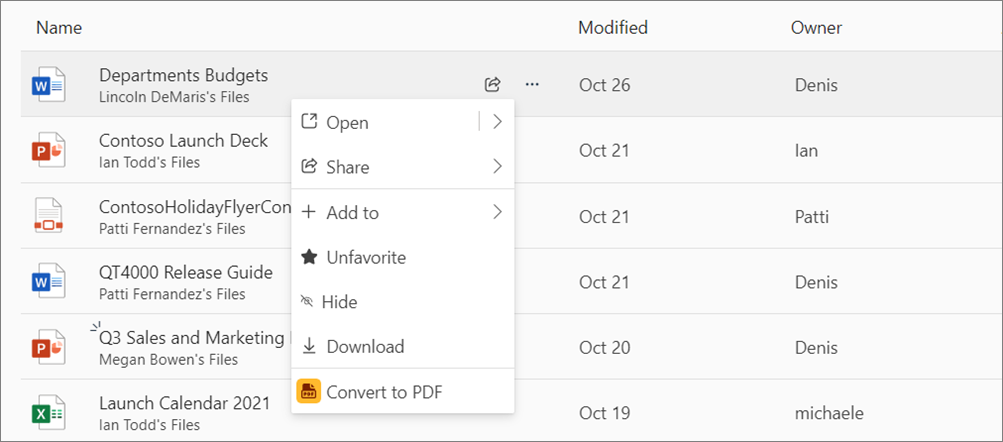
-
Clique com o botão direito do rato num ficheiro ou selecione as retas junto ao mesmo.
-
Selecionar uma ação:
-
Abrir permite-lhe escolher onde pretende abrir o ficheiro.
-
Adicionar a permite-lhe adicionar o item à sua lista To Do ou criar um evento de calendário relacionado com o item.
-
Partilhe o ficheiro com outras pessoas. Partilhe-o porE-mail, Copiar Ligação ou diretamente para o Teams.
-
Escolha o item como favorito para que seja mais fácil aceder mais tarde.
-
Ocultar o item de uma lista específica.
-
Transfira o item para o seu computador para que tenha acesso ao mesmo offline.
As ações disponíveis num determinado conteúdo variam consoante o tipo de conteúdo e a localização de armazenamento.










